さくらインターネットでPEARを使ってみる
以前、自分が持っている書籍を管理するアプリ「ブックマネージャー」を作ってアップしてたのですが、PEARとかAmazonAPIとかの設定が違っていたらしく、動作しないまま放置してました。
あとで詳しく書こうと思いますが、サーバをさくらインターネットにしようと思います。それでサーバ移設に伴って、これまでお蔵入りしていたアプリとかをもう一回復活させてみようと思いました。
1.PEARを何とかする
まずすでにすたれた 枯れたライブラリPEARを入れます。これが無いとアプリも話になりません。
ちょっとググってみると、以前インストールしたやり方、go-pear のやり方がヒットしました。ですが、プランの内容やPHPのバージョンによって説明内容が交錯しているので、取りあえず色々試して、自分のプランでうまくインストールできた方法を紹介します。
自分の場合、レンタルサーバの「スタンダードプラン」で、PHPのバージョンは5.4でした。
http://pear.php.net/go-pear
上記PEARの公式サイトからgo-pear を「go-pear.php」という名前で保存したら、/home/(ユーザーネーム)/www/ にアップロードします。このファイルのパーミッションは755にしておきます。アップロードしたファイルにアクセスして、正しく画面が表示されてればOK。
「NEXT」をクリックすると次の画面へ。
1.の入力は「/home/(ユーザネーム)/www/pear」、11.の入力を「/usr/local/bin/php」にします。
ここまで入力したら画面下の「install」をクリック。
「Installation Completed!」が表示されたらインストールは取りあえず完了。
PEARのパスを設定するために、さくらのコントロールパネル > PHP設定ファイルの編集 から、php.ini にinclude_path を追加します。
include_path = ".:/home/(ユーザネーム)/pear/bin"
つづいてシェルの設定ファイル(~.cshrc)に、インストールしたPEARへのパス($HOME/pear/bin)を追加します。
set path = (/sbin /bin /usr/sbin /usr/bin /usr/local/sbin /usr/local/bin $HOME/bin $HOME/pear/bin)
設定ファイルに追加したパスを有効にするつために以下コマンドを実行します。
%cd %source .cshrc
つぎに、php_dirを変更します。(共用エリアなのでこのままではパッケージをインストールできないそうです。)
pear config-set php_dir ~/pear/bin
channel-updateも実行しておきます。(これはマストじゃないですが、あとでライブラリを入れるときにアップデートが必要とメッセージが出ます。)
で、試しに Net_UserAgent_Mobile を入れてみます。
%pear install -f -o Net_UserAgent_Mobile
そうするとエラーが出ました。。。
ERROR: failed to write /usr/local/php/5.2.13/lib/php/doc/Archive_Tar/docs/.tmpArchive_Tar.txt: copy(/usr/local/php/5.2.13/lib/php/doc/Archive_Tar/docs/.tmpArchive_Tar.txt): failed to open stream: Permission denied ERROR: failed to write /usr/local/php/5.2.13/lib/php/doc/Structures_Graph/docs/html/media/.tmpbanner.css: copy(/usr/local/php/5.2.13/lib/php/doc/Structures_Graph/docs/html/media/.tmpbanner.css): failed to open stream: Permission denied ERROR: failed to write /usr/local/php/5.2.13/lib/php/doc/XML_Util/examples/.tmpexample.php: copy(/usr/local/php/5.2.13/lib/php/doc/XML_Util/examples/.tmpexample.php): failed to open stream: Permission denied ERROR: failed to create /usr/local/php/5.2.13/bin/.tmppear: fopen(/usr/local/php/5.2.13/bin/.tmppear): failed to open stream: Permission denied ERROR: failed to mkdir /usr/local/php/5.2.13/lib/php/doc/Net_UserAgent_Mobile/docs
パーミッションが無いと怒られます。
ここでは %pear config-showで各ディレクトリの指定を確認しつつ %pear config-setで変更してみます。
%pear config-set doc_dir ~/pear/bin %pear config-set ext_dir ~/pear/bin %pear config-set cfg_dir ~/pear/bin %pear config-set data_dir ~/pear/bin %pear config-set php_bin ~/pear/bin %pear config-set test_dir ~/pear/bin %pear config-set doc_dir ~/pear/bin %pear config-set bin_dir ~/pear/bin %pear config-set temp_dir ~/pear/temp
そして再度インストールを試すと成功しました。
pear list コマンドで何のパッケージが入っているか、確認してみましょう。
と、ここまで書いていて、これから先もかなり長いことに気づきました。
続きはまた次回にします。
<参照URL>
http://web.showjin.me/go-pear.html
Google AD
関連記事
-
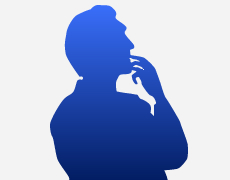
-
嫌われている人から好かれようと思わなくていいんだという件
自分用にちょっとしたライフハックに気づいたので、リマインダーとしてエントリー。 それは「嫌
-

-
【解説】Googleウェブマスターツールの使い方
サイトの分析やアクセス解析のツールと言えばGoogleAnalyticsですよね。 このブ
-

-
windows7のxamppでvirtual hostを設定する
忘れないように忘れてもいいようにエントリー。 タイトルの通りです。 c:/xampp/a
-
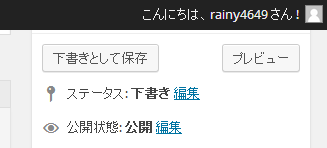
-
cakephpでviewからログイン判定してアカウント表示する機能
cakephpのログイン機能を、viewから判定させたかったので調べてみました。 よく
-

-
「おっ」と思った記事
前回に引き続き、「おっ」と思ったサイトを紹介します。今回はデザインうんぬんでなく、コンテンツの方で。
-

-
オブジェクトとクラスについて
基本的なところをちょっと復習。 下記あたりが参考になったのでメモ。 http://www.k
-

-
podcastのテスト
podcast配信です! mp3ダウンロード mp4ダウンロード
-
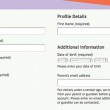
-
【wordpress】buddypressでの子テーマの作リ方
先日BuddyPressのインストール方法をお伝えしましたが、インストールしたままテーマを変
-

-
wordpressのパーマリンク設定を変更してみたら大丈夫だった件
wordpressでパーマリンクを変えようと思ってたんですが、なかなか踏み切るタイミングがな
-

-
WEBサイトの表示速度をスピードアップする方法
サイトの表示が遅いので、いくつかツールを使ってチューニングすることにしました。 まず初めに

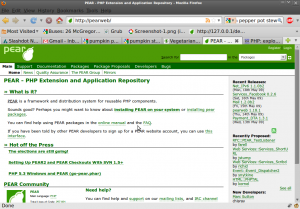
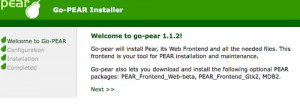
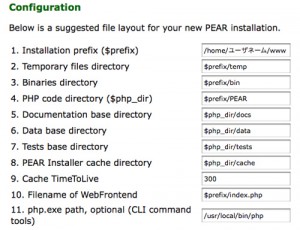





 RSS
RSS




